Introduzione
Banco da lavoro è uno strumento visivo multipiattaforma, open source per la gestione dei database.
Mentre ad alcuni architetti e amministratori di database piace lavorare tramite riga di comando, altri preferiscono una GUI. Workbench fornisce una GUI intuitiva in cui è possibile creare e gestire database.
Scopri come creare un database MySQL e una tabella in Workbench, nonché come aggiungere dati a una tabella.
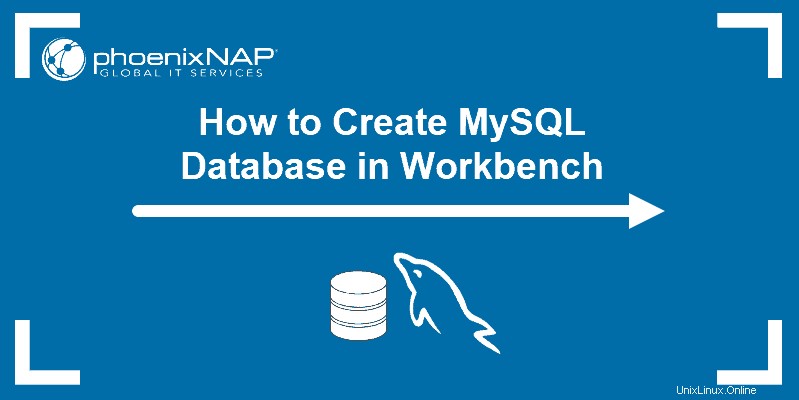
Prerequisiti
- MySQL Workbench installato sul tuo sistema
- Un server MySQL (poiché Workbench funziona con i database MySQL)
Come utilizzare MySQL Workbench per creare un database
1. Per creare un database, devi prima aprire Workbench .
2. Scegli il server di database a cui hai accesso e connettiti ad esso.
3. Esistono due modi per creare un nuovo database:
- Individua la sezione Schema nella barra laterale sul lato sinistro e fai clic con il pulsante destro del mouse sull'area bianca (vuota). Fai clic su Crea schema . Lo schema che crei è, infatti, un database.
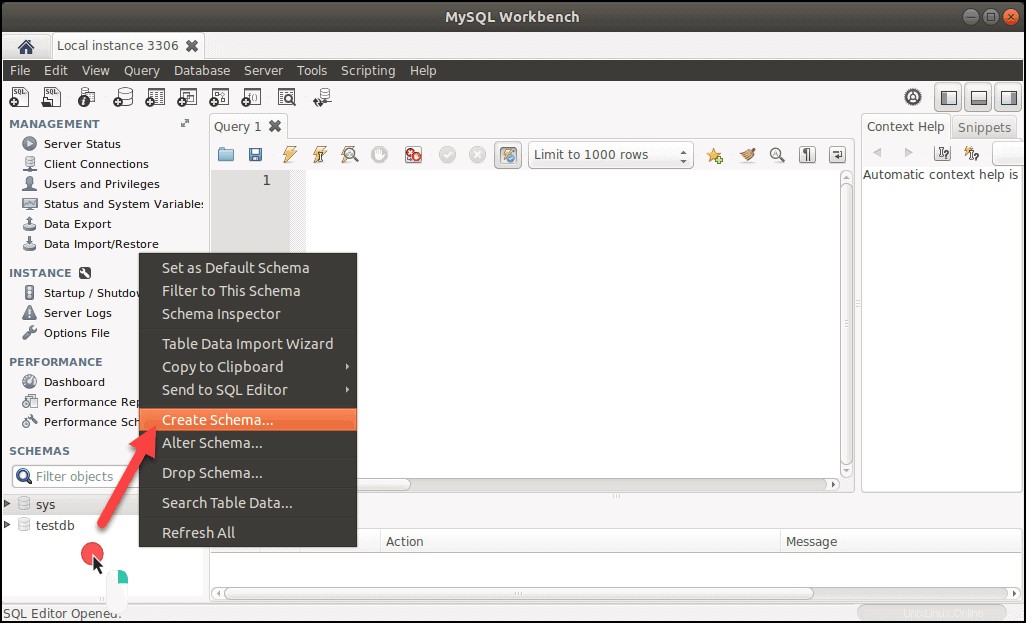
- Fai clic sull'icona per creare un nuovo schema nella barra degli strumenti di Workbench.
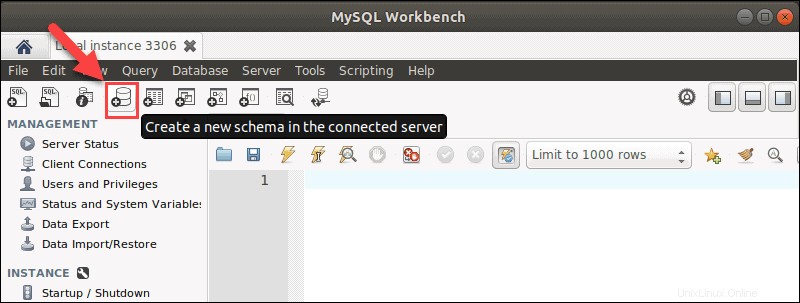
4. Assegna un nome al database, attieniti ai caratteri alfanumerici e sostituisci gli spazi con un trattino basso ( _ ).
5. Puoi impostare le confrontazioni predefinite , come Latin1 o UTF8. Tuttavia, non è obbligatorio. Se non definisci le regole di confronto, utilizza automaticamente ciò che è assegnato all'istanza del server.
6. Fai clic su Applica. Workbench consente di rivedere lo script SQL che verrà applicato al database. Se tutto è in ordine, fai clic su Applica ancora una volta.
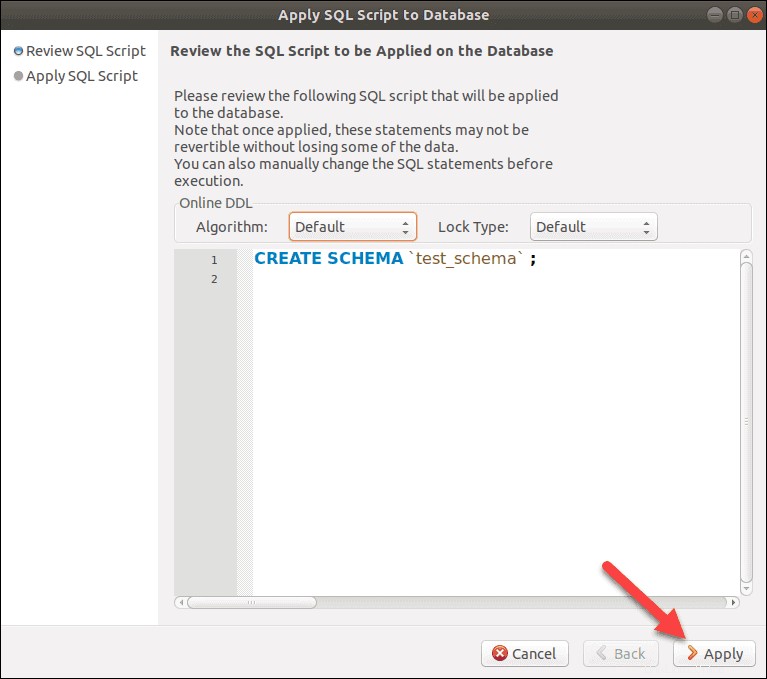
7. Successivamente, l'output ti informerà che lo script SQL è stato applicato correttamente al database.
8. Con questo passaggio è stato creato un database (schema). Chiudi lo script SQL e inizia a lavorare sulla tua tabella.
Crea una tabella
Proprio come il database, puoi creare una tabella utilizzando la GUI di Workbench.
1. Espandi il database in cui desideri creare una tabella.
2. La prima voce nel menu espanso dovrebbe essere Tabelle . Fai clic con il pulsante destro del mouse sull'elemento e seleziona Crea tabella .
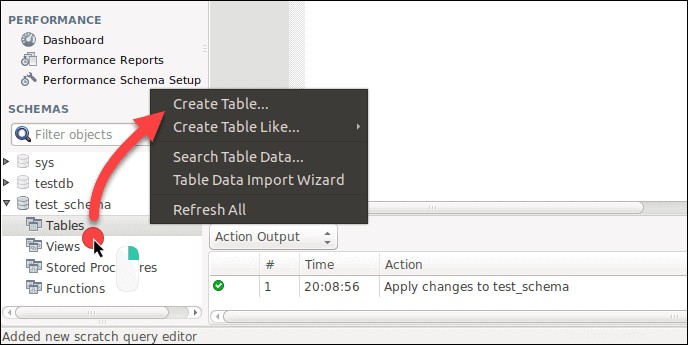
3. Assegna un nome al tuo tavolo.
4. Fare doppio clic sulla sezione bianca vuota sotto il nome della tabella per aggiungere colonne.
5. Definisci il nome della colonna, il tipo di dati e tutti i vincoli che potrebbe richiedere.
6. Aggiungi tutte le colonne di cui hai bisogno, quindi seleziona Applica .
Con ciò, hai eseguito lo script SQL e puoi passare all'aggiunta di dati alla tabella.
Aggiungi dati alla tabella
Sono necessari alcuni passaggi prima di poter aggiungere dati alla tabella.
1. Nella barra laterale sinistra, individua la tabella a cui desideri aggiungere i dati.
2. Passa il mouse sopra il tavolo. Sul lato destro vengono visualizzate tre (3) icone grigio chiaro. L'ultimo è l'icona della tabella. Fai clic sull'icona della piccola tabella per caricare la tabella.
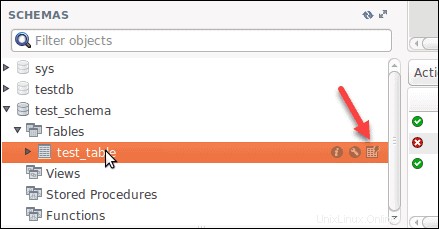
3. Questa azione richiede una nuova finestra in cui la sezione in alto a sinistra mostra l'istruzione MySQL, mentre la sezione in basso mostra le righe di dati (attualmente con valori nulli).
4. Per aggiungere righe di dati, selezionare la colonna rispettata e digitare il valore. Una volta inseriti i dati, fai clic su Applica pulsante.
5. Viene visualizzata una nuova finestra con lo script SQL. Fai clic su Applica e Fine per aggiungere i dati.